Тамни режим је функција коју многи корисници траже. Једноставно је много лакше гледати у екран ако имате омогућен тамни режим. Због тога многи корисници закажите тамни режим за одређено време на њиховим Андроид уређајима.
Друга места где можете омогућите тамни режим су на Фејсбуку и Битварден, да споменем неколико. Али, ако још увек не користите тамни режим на Гоогле фотографијама, можете га омогућити за мање од једног минута. Ако се икада предомислите, пратите исте кораке да бисте га искључили.
Како омогућити тамни режим на Гоогле фотографијама
Да бисте укључили тамни режим на својој Андроид апликацији, отворите Гоогле фотографије и додирните слику профила. Идите на Подешавања и потражите опцију Теме. Подразумевано ће бити постављена на Увек у светлој теми. Додирните га и видећете три опције. Видећете:
- Увек у светлој теми
- Увек у мрачној теми
- Исто као и тема уређаја
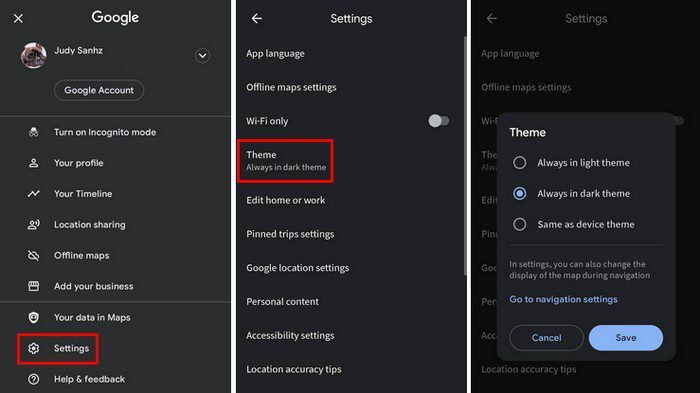
Када направите свој избор и не заборавите да додирнете дугме Сачувај, нема потребе да поново покрећете апликацију или уређај; промене ће се одмах применити. Сада ће се Гоогле мапе придружити свим другим апликацијама које користите у тамном режиму.
Закључак
Коришћење апликације у тамном режиму је лакше само за ваше очи и даје апликацији више стила. Сада знате колико је лако прећи на тамни режим на Гоогле мапама. Али ако се икада предомислите, знате како да се вратите светлосној теми. Колико често волите да користите тамну тему? Поделите своје мисли у коментарима испод и не заборавите да поделите чланак са другима на друштвеним мрежама.